Login-AzAccount, Add-AzAccount o Connect-AzAccount, sembra che ci siano molti modi diversi per autenticarsi a una sottoscrizione di Azure se si sta utilizzando PowerShell!
Quando hai dubbi, usa Connect-AzAccount
Quando ho iniziato a lavorare con Azure in PowerShell, ero gravemente confuso. Trovavo articoli che parlavano dell’uso di Login-AzAccount, mentre altri menzionavano Add-AzAccount, ma pochi facevano riferimento a Connect-AzAccount. Quale dovrei usare in quali circostanze? Cosa sta succedendo qui?!?
I’m here to tell you if you’re struggling with the same problem I was, the solution is a lot easier than you might expect. Although there may seem to be three different commands to authenticate to Azure with PowerShell, in reality, there’s only one. It is Connect-AzAccount. Both Login-AzAccount and Add-AzAccount are only aliases to the Connect command.
I’m here to tell you to just use Connect-AzAccount and you’ll be good as gold. I don’t recommend using aliases, if possible just because it makes things confusing as you can vouch for. With people using different ways to accomplish the same task, it’s hard to figure out what exactly is happening.
Sentiti libero di verificare utilizzando Get-Alias.
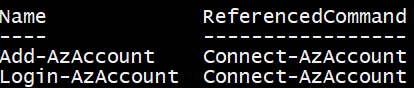
Autenticazione con Connect-AzAccount
Ci sono molti modi per autenticarsi su Azure utilizzando Connect-AzAccount. Il metodo dipende dalle risorse a cui ti stai autenticando. Ad esempio, ci sono circa cinque modi diversi per autenticarsi su Azure.
- Interattivamente
- Utilizzando un principal service
- Utilizzando un’identità del servizio gestito di Azure
- Come Cloud Solution Provider (CSP)
- In una cloud non pubblica
Accesso interattivo
Il modo più comune per le persone che iniziano a lavorare con Azure di connettersi in modo interattivo è eseguire Connect-AzAccount e verranno richieste le credenziali.
Questo metodo funziona se si dispone di un account Microsoft o Office 365 organizzativo e non è necessario automatizzare il compito.
Accesso con un Service Principal
È anche possibile utilizzare un service principal per l’autenticazione. Questo, insieme all’identità del servizio gestito, è il modo giusto se è necessario autenticarsi in uno script automatizzato. Tuttavia, ciò richiede la creazione di un’applicazione Azure Active Directory insieme al service principal stesso, il che richiede una configurazione preliminare. Per una panoramica completa su come configurarlo, puoi consultare questo video di TechSnips intitolato Come creare e autenticarsi in Azure con un Service Principal usando PowerShell. Copre tutti i passaggi necessari per configurarlo.
L’autenticazione con un service principal ti obbligherà a utilizzare i parametri Connect-AzAccount Credential e ServicePrincipal.
Il parametro ServicePrincipal indica che questo account si autentica fornendo le credenziali del service principal. Il parametro Credential specifica un oggetto PSCredential.
Accesso con un’identità del servizio gestito
Un altro modo è utilizzare il servizio gestito delle identità, che, per essere onesti, non ho mai fatto prima. Ho fornito un link in questa sezione per avere un’idea di ciò. Alcuni dei comandi utilizzati con `Connect-AzAccount` durante l’autenticazione con le identità del servizio gestito sono: `
- “ManagedServiceHostName` – Nome host per l’accesso al servizio gestito
- “ManagedServicePort` – Numero di porta per l’accesso al servizio gestito
- “ManagedServiceSecret` – Segreto, utilizzato per alcuni tipi di accesso al servizio gestito.
Accesso come fornitore di soluzioni cloud (CSP)
Se la tua azienda è un partner Microsoft e utilizza i servizi Azure per fornire direttamente risorse ai clienti, puoi utilizzare `Connect-AzAccount` e utilizzare il parametro `TenantId`. Questo è necessario per specificare un tenant diverso di Azure AD.
Accesso a un cloud non pubblico
Infine, anche se non è troppo comune, c’è la possibilità di autenticarsi su un cloud non pubblico come un cloud governativo o nazionale. Questi cloud sono rappresentati da un ambiente Azure utilizzando il parametro Environment su `Connect-AzAccount`. Se non conosci il nome dell’ambiente, puoi sempre utilizzare il comando `Get-AzEnvironment`.
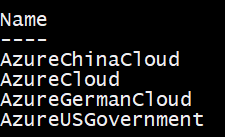
Conclusione
Come puoi vedere, ci sono molti modi diversi per autenticarsi su Azure perché Azure è un grande servizio! Utilizzando Connect-AzAccount con PowerShell, sarai in grado di fornire tutti i parametri necessari di Azure per interagire in modo interattivo o non interattivo con le tue credenziali e permetterti di iniziare!













